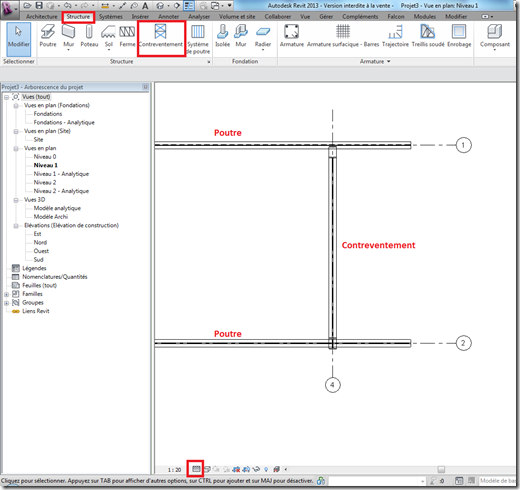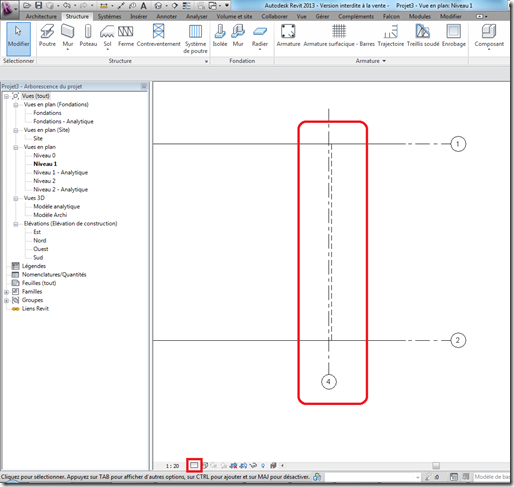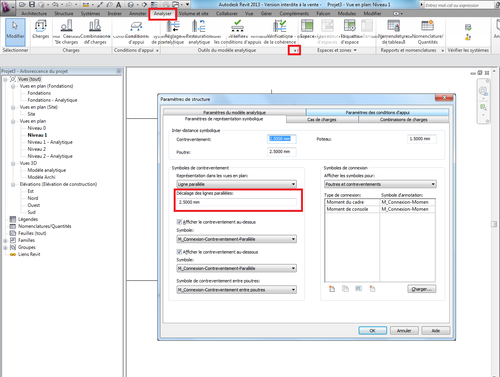Utilisation de contreventement en acier :
Dans le logiciel Autodesk Revit, il est possible de réaliser des contreventements (voir l’onglet “Structure”).
Prenons un exemple : voici en vue de dessus, deux poutres parallèles et un contreventement sur la file n°4 avec un niveau de détail élevé.
Lorsque l’on passe en niveau de détail faible, vous pouvez apercevoir un décalage entre le contreventement et la file 4.
Ce décalage permet de mieux visualiser le contreventement vis à vis de la file. Cependant, si vous souhaitez supprimer ce décalage ou modifier sa valeur, cela est possible.
Rendez-vous dans l’onglet “Analyse”,
– cliquer sur la petite flèche dans la rubrique “Outils du modèle analytique”,
– activer l’onglet “Paramètres de représentation symbolique”,
– zone “Symbole de contreventement”,
Dans le champ “Décalage des lignes parallèles”, vous pouvez changer la valeur de ce décalage (le mettre à zéro par exemple).
Merci à notre consultant Autodesk en la personne de Mehdi Mouhab pour l’astuce.